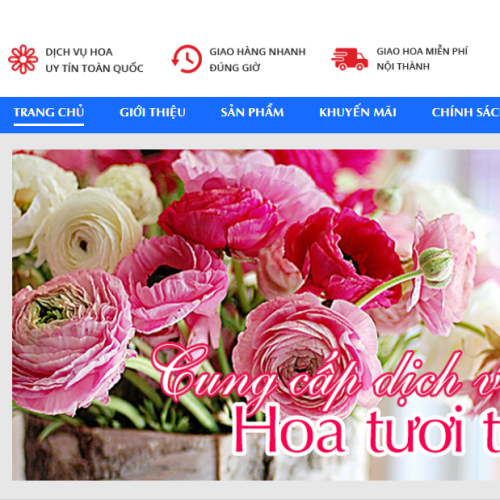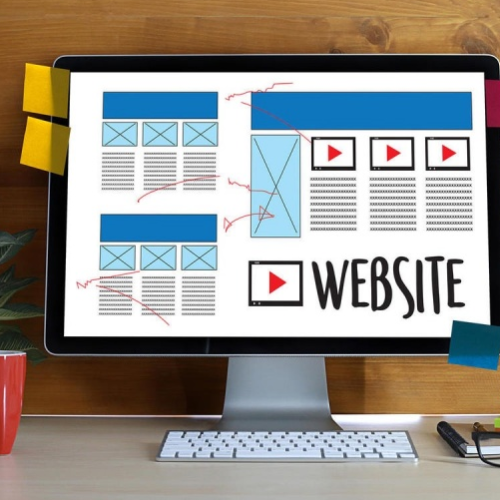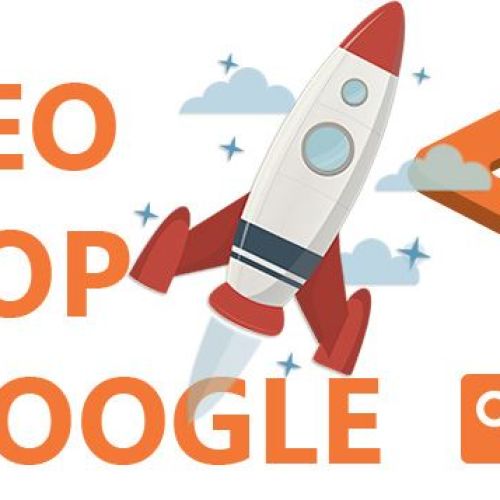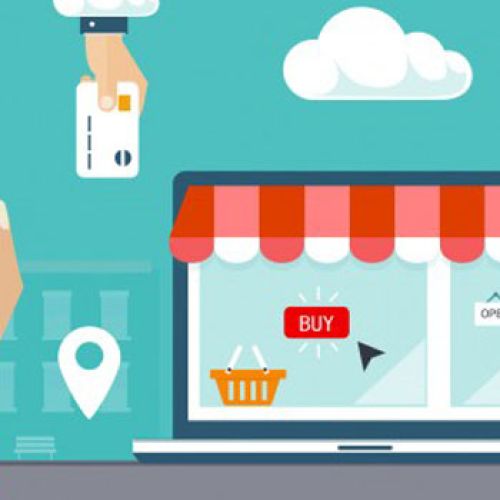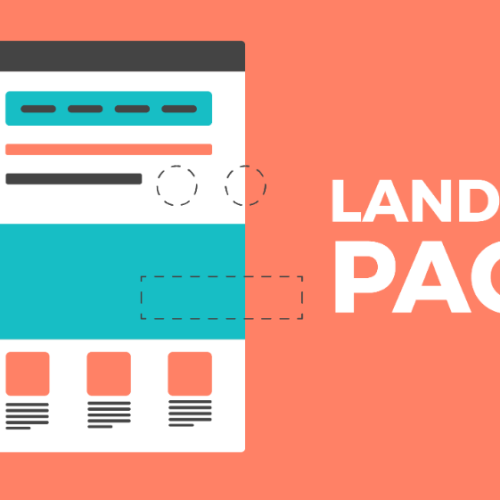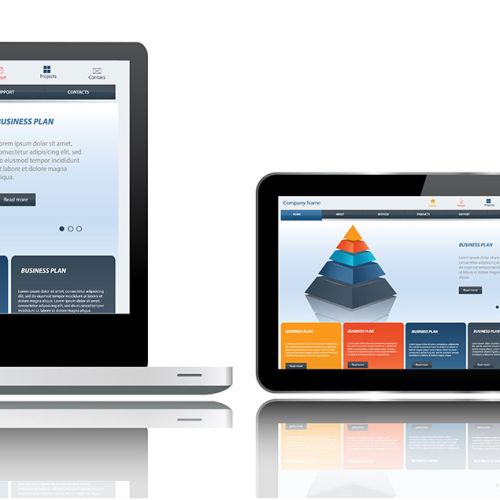0963.64.24.26 thietkedalat247@gmail.com 72 Bùi Thị Xuân, P.2, TP.Đà Lạt,Lâm Đồng Liên hệ
Ngày đăng: 31-12-1969 Đã xem: 489
7 BƯỚC CẦN THỰC HIỆN KHI QUẢNG CÁO GOOGLE ADWORDS KHÔNG CHẠY
Bài viết này bao gồm 7 phần, bạn hãy mở các câu trả lời để xem toàn bộ nội dung nhé. Khi gặp vấn đề quảng cáo không chạy, bạn hãy thực hiện theo các bước gỡ rối sau để khắc phục vấn đề nhé!
Có thể bạn quan tâm:
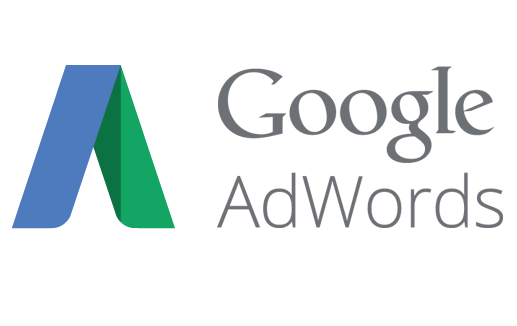
Bài viết này bao gồm 7 phần, bạn hãy mở các câu trả lời để xem toàn bộ nội dung nhé
Khi gặp vấn đề quảng cáo không chạy, bạn hãy thực hiện theo các bước gỡ rối sau để khắc phục vấn đề nhé!
BƯỚC 1: KIỂM TRA TÀI KHOẢN CÓ BỊ TẠM NGƯNG
Cách kiểm tra để xác nhận là tài khoản đã bị tạm ngưng
Bạn hãy đăng nhập vào tài khoản Google Ads và xem trang chủ. Nếu có hiện banner màu đỏ như hình ảnh bên dưới nghĩa là tài khoản bạn đã bị tạm ngưng.

Cách khắc phục khi tài khoản bị tạm ngưng
Trong trường hợp này, bạn hãy làm theo trình tự các bước giải quyết sau. Các bạn hãy lưu ý là các bước sau là cách giải quyết duy nhất và nhanh nhất nhé.
- Kiểm tra nếu bạn có những khoản nợ nào trong tài khoản Google Ads không. Nếu có, bạn hãy thanh toán ngay
- Kiểm tra bạn không vi phạm bất kì chính sách Google Ads nào
- Điền nhanh vào biểu mẫu g.co/hotrotaikhoan để chuyên gia kiểm tra lại tài khoản của bạn
Nếu bạn đã điền biểu mẫu g.co/hotrotaikhoan rồi?
Nếu bạn đã điền biểu mẫu rồi thì hãy kiên nhẫn chờ từ 1-3 ngày làm việc để đội ngũ chuyên gia kiểm tra kĩ tài khoản của bạn và đưa ra quyết định nhé. Quyết định của chuyên gia sẽ được gửi vào email mà bạn dùng để đăng ký tài khoản Google Ads.
Nếu chuyên gia đã đưa ra quyết định cuối cùng?
Quyết định của chuyên gia là quyết định cuối cùng mang tính tuyệt đối và không thể thay đổi. Do đó, bạn hãy tuân theo quyết định này nhé. Rất cảm ơn sự hợp tác của bạn!
BƯỚC 2: KIỂM TRA SỐ DƯ TÀI KHOẢN
Khi quảng cáo của bạn không chạy vì bạn chưa thanh toán số dư, bạn hãy làm theo các bước sau để nhanh chóng thanh toán và kích hoạt quảng cáo chạy trở lại nhé.
THANH TOÁN BẰNG THẺ TÍN DỤNG
1) Thanh toán Thủ công
Cách kiểm tra
Nhấp vào biểu tượng công cụ, chọn Lập hoá đơn và thanh toán (hướng dẫn)
Tình trạng & Cách giải quyết
Nếu tín dụng còn lại của bạn bằng 0 thì nhấp vào đây để nạp thêm tiền vào tài khoản Google Ads

2) Thanh toán Tự động
Cách kiểm tra
Nhấp vào biểu tượng công cụ, chọn Lập hoá đơn và thanh toán (hướng dẫn)
Tình trạng & Cách giải quyết
Nếu bạn đã đạt đến 100% ngưỡng thanh toán của mình thì bạn hãy thực hiện 3 bước sau:

- Đảm bảo có đủ số dư trong thẻ thanh toán
- Cập nhật phương thức thanh toán (nhấp vào đây)
- Bấm vào nút 'Thanh toán' để thanh toán số dư trong tài khoản
THANH TOÁN BẰNG HOÁ ĐƠN HÀNG THÁNG
Cách kiểm tra
Nhấp vào biểu tượng công cụ, chọn Lập hoá đơn và thanh toán (hướng dẫn)
Tình trạng
Ngân sách tài khoản đã kết thúc

Cách giải quyết
Tạo ngân sách tài khoản mới theo hướng dẫn sau
BƯỚC 3: KIỂM TRA CÀI ĐẶT CHIẾN DỊCH
Nếu quảng cáo của bạn không chạy vì lý do cài đặt tài khoản chưa chính xác, hãy kiểm tra theo các bước sau và thực hiện cách khắc phục tương ứng nhé.
Cách kiểm tra

Kiểm tra và đảm bảo những cài đặt sau:
- Chiến dịch đã được bật
- Ngày bắt đầu và ngày kết thúc đúng với kế hoạch của bạn
- Chiến dịch được lên lịch hiển thị phù hợp
BƯỚC 4: KIỂM TRA TRẠNG THÁI CHIẾN DỊCH
Khi trạng thái chiến dịch là 'Đủ điều kiện', chiến dịch của bạn đang hoạt động và có thể hiển thị quảng cáo. Tuy nhiên trong trường hợp bạn có trạng thái chiến dịch khác và quảng cáo không chạy thì bạn hãy thực hiện các bước sau nhé:
Cách kiểm tra
Bạn hãy kiểm tra Trạng thái chiến dịch theo hướng dẫn sau:

Cách khắc phục
Dựa vào từng loại trạng thái chiến dịch khác nhau, bạn hãy khắc phục theo hướng dẫn dưới đây

BƯỚC 5⃣: KIỂM TRA TRẠNG THÁI QUẢNG CÁO
Nếu quảng cáo của bạn không chạy vì lý do chính sách, hãy kiểm tra theo các bước sau và thực hiện cách phát hiện tương ứng
Cách kiểm tra

Cách khắc phục
Mời bạn tham khảo cách khắc phục các lỗi chính sách thường gặp cho quảng cáo Tìm kiếm và quảng cáo Hiển thị dưới đây:
????LỖI THƯỜNG GẶP Ở QUẢNG CÁO TÌM KIẾM & HIỂN THỊ
Lỗi 'Trang Đích Không Hoạt Động'

Lỗi 'Dược Phẩm Không Được Phê Duyệt'

Lỗi 'Nội Dung Gây Hiểu Lầm'

Lỗi 'Biên Tập'

Lỗi 'Phần Mềm Độc Hại'

Lỗi 'Nhãn Hiệu'
- Không được sử dụng nhãn hiệu trong mẫu quảng cáo nếu bạn không được cấp quyền sử dụng nhãn hiệu đó.
- Đăng ký để được uỷ quyền sử dụng nhãn hiệu
????LỖI THƯỜNG GẶP CHỈ Ở QUẢNG CÁO HIỂN THỊ
Lỗi 'Chất Lượng Hình Ảnh'
Google không cho phép:
- Hình ảnh lệch sang một bên, lật ngược hoặc không chiếm toàn bộ không gian của kích thước hình ảnh đã chọn
- Hình ảnh bị mờ, không rõ ràng, không thể nhận ra hoặc có chứa văn bản không đọc được
- Hình ảnh có ánh sáng nhấp nháy, ánh sáng lóe lên hoặc gây rối mắt
- Lưu ý: Hiệu ứng rê chuột, như đồ họa phản ứng lại chuyển động của chuột, được cho phép miễn là chuyển động do người dùng thực hiện và dừng lại sau 5 giây.
- Quảng cáo mở rộng ngoài khung hoặc xâm lấn trên trang web hoặc ứng dụng
Cách khắc phục
- Đảm bảo hoạt ảnh không quá 30 giây
- Đảm bảo chất lượng hình ảnh cao, rõ ràng
- Đảm bảo các hiệu ứng nhấp nháy, phóng to thu nhỏ không quá 3 lần
Đối với quảng cáo đáp ứng, các bạn nhớ lưu ý các điểm trên và lưu ý thêm các điểm dưới đây:
- Không sử dụng hình ảnh động trong quảng cáo đáp ứng
- Không được sử dụng văn bản (bao gồm cả biểu trưng có văn bản) chiếm hơn 20% hình ảnh
Lỗi ' Mức Độ Liên Quan Không Rõ Ràng'
Google không cho phép:
- Che dấu hoặc nêu sai thông tin về doanh nghiệp, sản phẩm hoặc dịch vụ
- Ví dụ: Dụ dỗ người dùng bỏ tiền hoặc cung cấp thông tin với lý do sai trái hoặc không rõ ràng; lấy tên giả, tên doanh nghiệp giả hoặc thông tin liên hệ giả; tính phí người dùng cho những sản phẩm hoặc dịch vụ thường có sẵn miễn phí; trang web "lừa đảo" để lấy thông tin của người dùng
Cách khắc phục:
- Đảm bảo nội dung quảng cáo và nội dung trang web nêu rõ mô hình kinh doanh
- Bao gồm logo doanh nghiệp trong mẫu quảng cáo
Lỗi ' Nội Dung Gây Hiểu Lầm'
Đối với quảng cáo Hiển thị, đặc biệt là quảng cáo đáp ứng, ngoài cách khắc phục lỗi 'Nội Dung Gây Hiểu Lầm" như hướng dẫn ở trên, bạn hãy đảm bảo phần 'Tên Doanh Nghiệp' khớp với tên doanh nghiệp chính thức trên trang web của bạn nhé.
Lỗi ' Nội Dung Người Lớn
Để được quảng cáo trên mạng Hiển Thị, quảng cáo của bạn phải là “An toàn cho gia đình"
Google không cho phép nội dung quảng cáo sau trên mạng Hiển Thị:
- Văn bản, hình ảnh, âm thanh hoặc video có hình vẽ hành vi tình dục nhằm mục đích khơi dậy
- Nội dung quảng bá chủ đề giới tính tuổi vị thành niên, không đồng thuận hoặc các chủ đề giới tính bất hợp pháp khác, cho dù được mô phỏng hay thực tế
- Nội dung có thể được hiểu là quảng bá hành vi mua bán dâm
- Nội dung quảng bá bóc lột tình dục trẻ vị thành niên
- Quảng bá hẹn hò với mục đích quan hệ tình dục
- Người hoặc vật tượng trưng cho người để lộ bộ phận cơ thể gợi dục
- Quảng bá giải trí có liên quan đến tình dục, bao gồm cả giải trí ở vị trí cụ thể
- Quảng bá hoặc bán hàng hóa nhằm mục đích nâng cao hoạt động tình dục
- Quảng bá hẹn hò với mục đích ngoại tình
- Nội dung quảng bá hôn nhân với người nước ngoài
- Nội dung có chứa văn bản, hình ảnh, âm thanh hoặc video khiêu gợi tình dục
- Nội dung có chứa những tư thế khiêu gợi tình dục
- Dịch vụ phẫu thuật thẩm mỹ tập trung vào bộ phận sinh dục hoặc nâng ngực
BƯỚC 6⃣: KIỂM TRA TRẠNG THÁI TỪ KHOÁ
Trong trường hợp quảng cáo không chạy vì trạng thái từ khoá của bạn không phải là 'Chấp thuận' hoặc 'Đủ điều kiện', thì bạn hãy thực hiện các bước tự khắc phục sau nhé:
Cách kiểm tra
Bạn hãy kiểm tra Trạng thái từ khoá theo hướng dẫn sau:

Cách khắc phục
Dựa vào từng loại trạng thái từ khoá khác nhau, bạn hãy khắc phục theo hướng dẫn dưới đây

BƯỚC 7⃣: KIỂM TRA CÁCH NHẮM MỤC TIÊU (CHO MẠNG HIỂN THỊ)
Khi chiến dịch hiển thị của bạn không chạy, bạn hãy kiểm tra các bước sau:
- Kiểm tra vấn đề thanh toán
- Kiểm tra vấn đề chính sách
- Kiểm tra cách cài đặt của chiến dịch hiển thị, đặt biệt là cách nhắm mục tiêu
Cách kiểm tra và khắc phục

Nguồn: Google Support